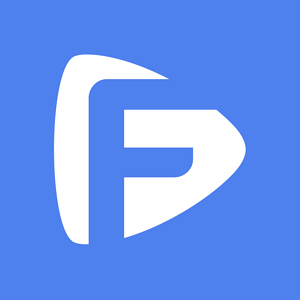Android-Geräte werden von Jahr zu Jahr sicherer. Es verfügt über eine Funktion, die als "Factory Reset Protection Lock" (FRP-Sperre) bekannt ist und Benutzern den Zugriff auf ihre Geräte nach einem Werksreset verwehrt.
Im Wesentlichen müssen sich die Benutzer mit dem Google-Konto anmelden, das ursprünglich mit dem Smartphone verknüpft war, um es zu entsperren.
Obwohl es sich um eine wertvolle Funktion handelt, gibt es einige Nachteile. Wenn sich Benutzer nicht mit ihren Google-Kontodaten anmelden können, besteht die Gefahr, dass sie von ihren eigenen Geräten ausgesperrt werden.
Diese Anleitung hilft Ihnen, FRP in 20 Minuten zu umgehen und mit Unlockit Android wieder Zugriff auf Ihr Gerät zu erhalten. .
Lesen Sie weiter.
Die Methoden zum Umgehen von FRP-Sperren variieren je nach der von Ihnen verwendeten Android-Version. Befolgen Sie diese Schritte und Sie können wieder vollständig auf Ihr Gerät zugreifen.
Unlockit Android 3.0.0 bietet eine Lösung zur Umgehung des FRP mit nur einem Klick für alle Android-Versionen, wodurch es einfacher wird, den FRP zu umgehen.
Mit dieser neuen Lösung können Sie den Google-Verifizierungsbildschirm auf Ihrem Gerät in nur 3 Schritten und in kürzerer Zeit umgehen.
Laden Sie zunächst Unlockit Android herunter und installieren Sie es auf Ihrem Computer.
Öffnen Sie das Programm nach der Installation und klicken Sie auf Start.
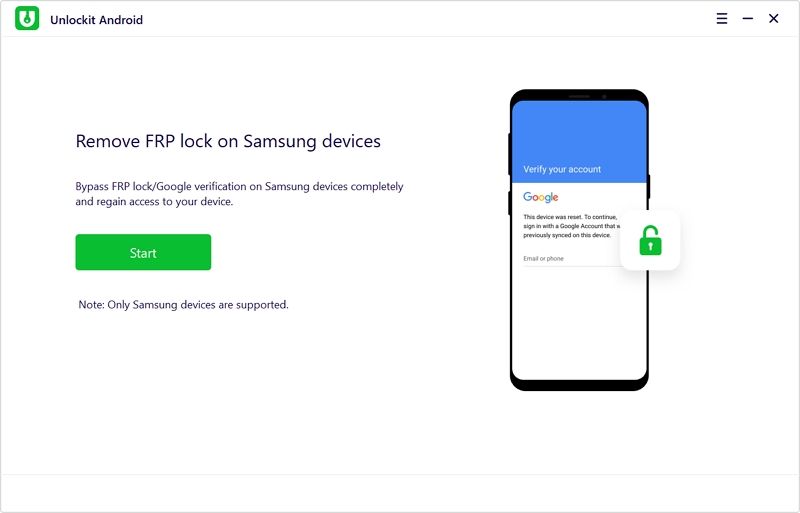
Verbinden Sie dann Ihr Handy über ein USB-Kabel mit Ihrem PC.
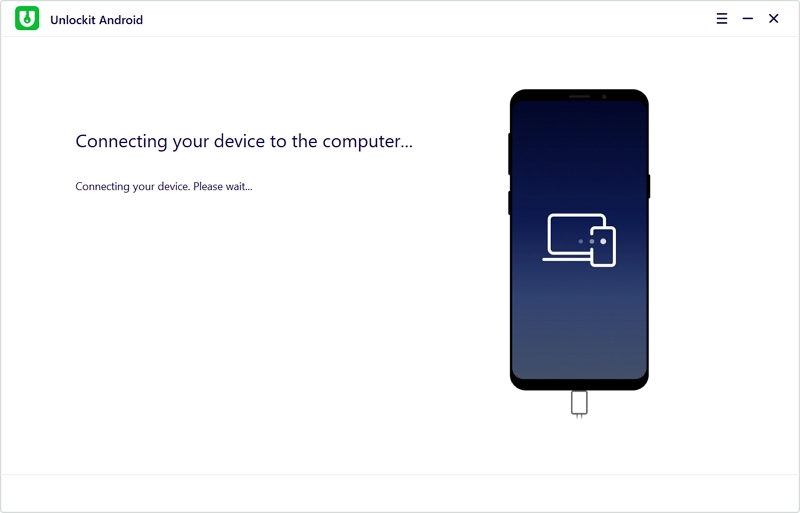
Wählen Sie nun die Option "Alle Android-Versionen" und klicken Sie auf "Weiter", um fortzufahren.

Nachdem Sie dies getan haben, beginnt der Umgehungsprozess. Bitte folgen Sie den Anweisungen auf dem Bildschirm, um Ihr Gerät einzurichten.

Sie müssen zur ersten Seite Ihres Geräts zurückkehren und auf "Notruf" tippen.
Wählen Sie dann *#0*#, um den Testmodus zu aktivieren. Klicken Sie anschließend auf "Ich habe die Einrichtung abgeschlossen", um Ihren Vorgang zu bestätigen.

Dann müssen Sie das USB-Debugging auf Ihrem Handy zulassen.
Sobald Sie die Schritte ausgeführt haben, sollte die FRP-Sperre auf Ihrem Gerät erfolgreich umgangen worden sein.
Sobald Sie die Schritte ausgeführt haben, sollte die FRP-Sperre auf Ihrem Gerät erfolgreich umgangen worden sein.
Es ist normal, wenn der Bildschirm Ihres Geräts nach dem Neustart blinkt. Bitte warten Sie eine Weile. Wenn er immer noch blinkt, starten Sie Ihr Gerät bitte manuell neu.
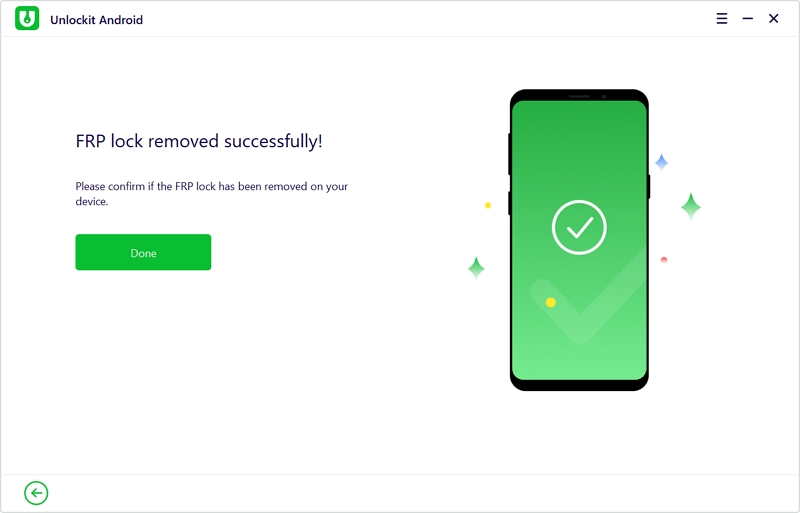
Wenn es Ihnen nicht gelungen ist, die FRP-Sperre mit dieser Methode zu umgehen:
Um die FRP-Sperre unter Android 11 und höher mit Unlockit Android zu umgehen, folgen Sie den nachstehenden Schritten:
Schritt 1. Laden Sie zunächst Unlockit Android herunter und installieren Sie es auf Ihrem PC.
Schritt 2. Nach der Installation starten Sie Unlockit Android und drücken dann auf Start.
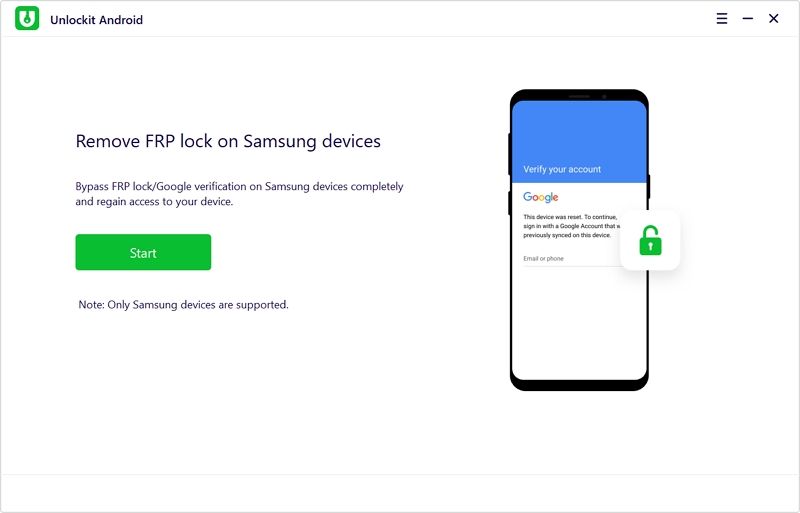
Schritt 3. Verbinden Sie nun Ihr Gerät mit Ihrem PC.
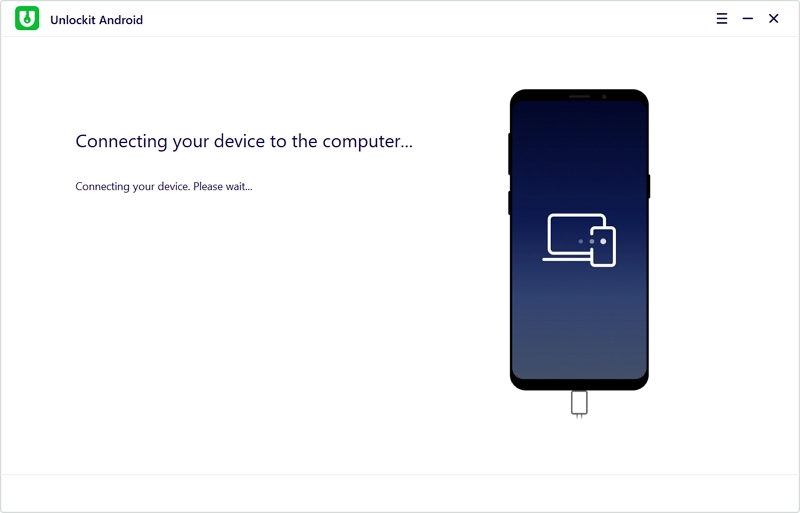
Schritt 4. Hier werden Sie zu einem neuen Bildschirm weitergeleitet. Wählen Sie die Option Android 11/12 und klicken Sie auf Weiter, um fortzufahren. Sie können auch auf "Kennen Sie die Android OS-Version Ihres Geräts nicht?" klicken, um die Android-Version Ihres Geräts zu überprüfen.
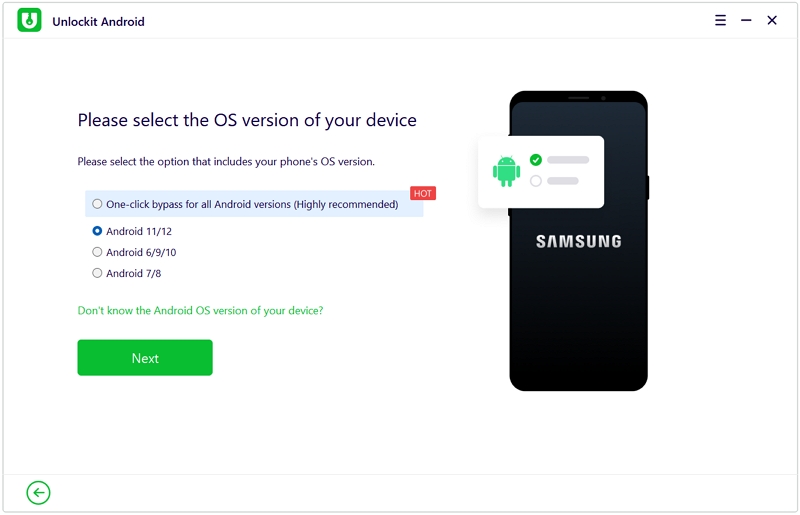
Ein Pop-up-Fenster sollte auf Ihrem Gerät erscheinen. Überprüfen Sie, ob Ihr Gerät mit einem WLAN-Netzwerk verbunden ist und sich auf der Seite zur Überprüfung des Google-Kontos befindet. Wenn ja, dann klicken Sie auf Bestätigen.
Schritt 5. Nun sollte Ihr Gerät eine Benachrichtigung erhalten, dass es mit dem PC verbunden wurde.

Schritt 6. Tippen Sie auf Ihrem Gerät auf Ansicht, um den Samsung Galaxy Store zu öffnen. Laden Sie anschließend die Alliance Shield-App herunter. Öffnen Sie die heruntergeladene App und rufen Sie die Anmeldeseite auf.

Schritt 7. Registrieren Sie ein Konto in der App, geben Sie das Modell Ihres Geräts ein und tippen Sie auf Weiter.

Schritt 8. Schalten Sie nun Device Admin und Knox ein und gehen Sie zu App Manager.

Schritt 9. Suchen Sie anschließend nach Service Mode und schalten Sie ihn ein. Folgen Sie den Anweisungen auf dem Bildschirm, um fortzufahren.
Schritt 10. Wählen Sie dann die Option "MTP+ADB" und erlauben Sie USB-Debugging auf Ihrem Gerät. Ihr Gerät wird dann automatisch neu gestartet.

Wenn der Vorgang abgeschlossen ist, wird die Google FRP-Sperre auf Ihrem Samsung-Gerät entfernt.
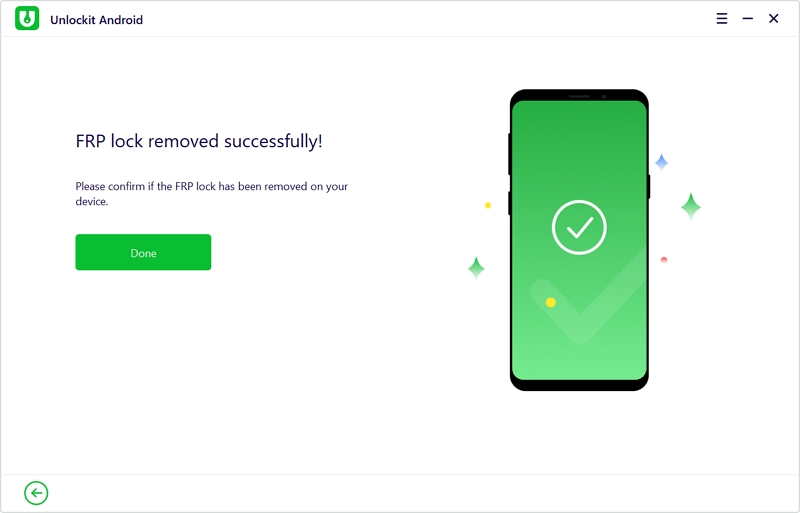
Hier sind die Schritte zum Umgehen der FRP-Sperre auf Android 6, 9 und 10 und höher:
Schritt 1. Sobald Sie Unlockit installiert haben, drücken Sie Start, um fortzufahren.
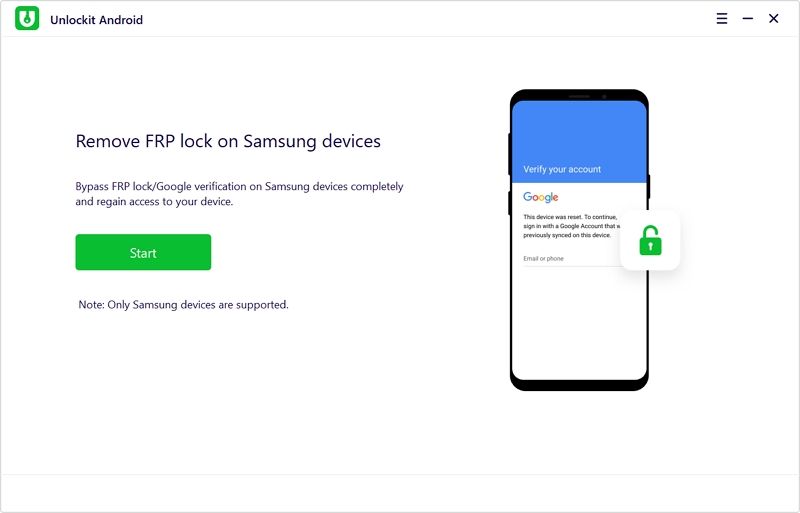
Schritt 2. Verbinden Sie nun Ihr Android-Gerät über ein funktionierendes USB-Kabel mit Ihrem PC. Stellen Sie außerdem sicher, dass Sie mit WLAN verbunden sind.
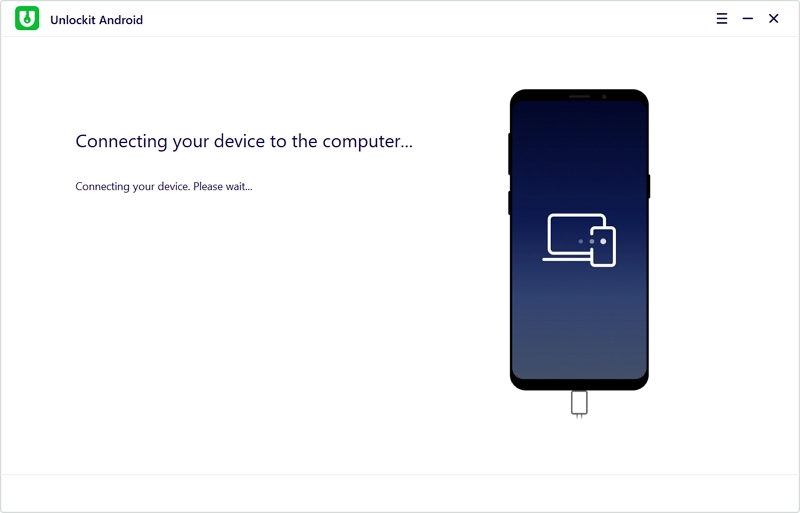
Schritt 3. Wählen Sie nun die Option Android 6, 9 oder 10 und klicken Sie auf Weiter, um fortzufahren.
Denken Sie daran, dass Sie jederzeit auf "Kennen Sie die Android OS-Version Ihres Geräts nicht?" klicken können, um die Android-Version Ihres Geräts zu überprüfen.

Schritt 4. Sobald das Pop-up-Fenster auf Ihrem Gerät erscheint, folgen Sie den Schritten, damit Unlockit Android eine Benachrichtigung an Ihr Gerät senden kann.

Schritt 5. Tippen Sie auf Ihrem Gerät auf Ansicht, um zum Samsung-Browser weitergeleitet zu werden. öffnen Sie den Samsung Internet Browser. Geben Sie dann die folgende URL ein: foneazy.com/frpsettings/

Schritt 6. Klicken Sie nun auf die Schaltfläche Einstellungen öffnen, die sich auf der Seite befindet.
Schritt 7. Wählen Sie nun die Option Pin und wählen Sie standardmäßig "Nicht erforderlich".
Schritt 8. An dieser Stelle werden Sie aufgefordert, einen PIN-Code einzurichten. Bitte tun Sie dies und merken Sie ihn sich.

Schritt 9. Tippen Sie auf dem nächsten Bildschirm auf Yes I'M IN, um fortzufahren.
Schritt 10. Tippen Sie anschließend auf die Taste < auf Ihrem Gerät, bis Sie wieder zur Seite für die Wi-Fi-Verbindung weitergeleitet werden. Klicken Sie auf Weiter, um fortzufahren.
Schritt 11. Geben Sie nun den PIN-Code ein, den Sie zuvor festgelegt haben. Tippen Sie auf Weiter, um fortzufahren.

Tippen Sie abschließend auf Überspringen, wenn Sie die Seite zur Anmeldung des Google-Kontos erreichen.

Wenn der Vorgang abgeschlossen ist, wird die FRP-Sperre auf Ihrem Gerät entfernt.
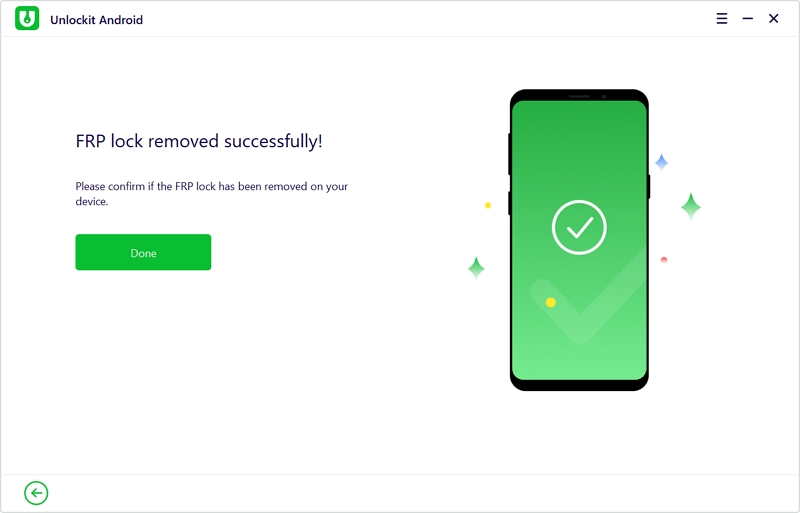
Wenn Ihr Gerät unter Android 7 oder 8 läuft, sind hier die Schritte, wie Sie die FRP-Sperre umgehen können:
Schritt 1. Starten Sie zunächst Unlockit Android und klicken Sie auf Start, um zu beginnen.
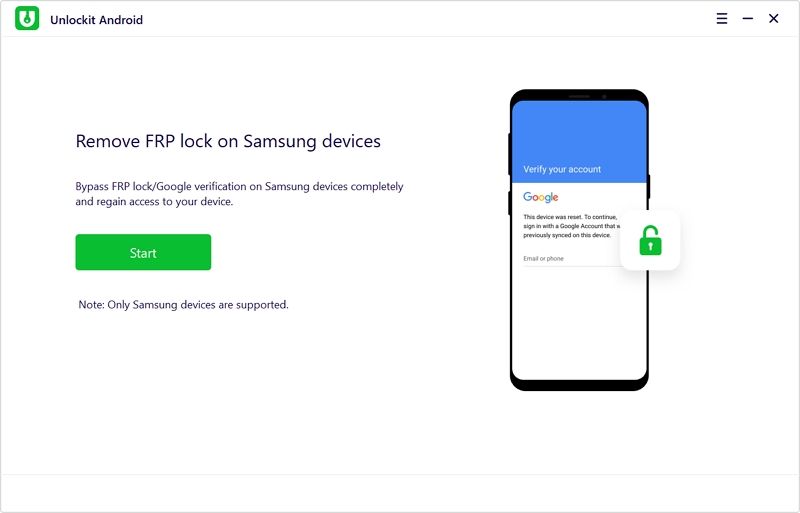
Schritt 2. Danach schließen Sie Ihr Android-Gerät mit einem funktionierenden USB-Kabel an Ihren PC an. Und verbinden Sie Ihr Gerät mit einer zuverlässigen WLAN-Verbindung.
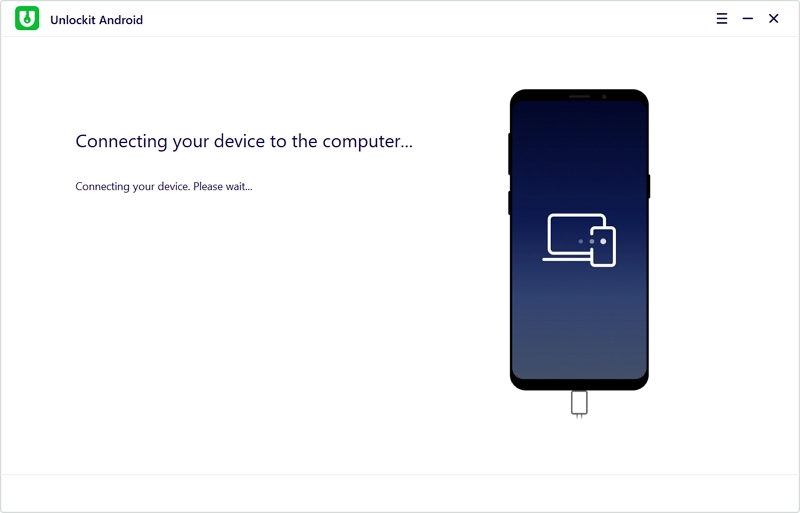
Schritt 3. Wählen Sie nun die Option Android 7/8 und klicken Sie auf Weiter, um fortzufahren. Klicken Sie auf "Kennen Sie die Android OS-Version Ihres Geräts nicht?", wenn Sie sich nicht sicher sind, welche Android-Version Ihr Gerät hat.

Schritt 4. Jetzt sollte Ihr Gerät eine Benachrichtigung von Unlockit Android erhalten. Ein Pop-up-Fenster sollte auf Ihrem Gerät erscheinen. Klicken Sie auf Anzeigen, um den Browser zu installieren. Er sollte sich nach der Installation sofort öffnen.
Schritt 5. Geben Sie nun die URL: foneazy.com/frpsettings/ ein, klicken Sie auf die Option Einstellungen öffnen und wählen Sie die Option Pin.

Schritt 6. Legen Sie einen PIN-Code fest, den Sie sich sicher merken können.
Schritt 7. Tippen Sie anschließend auf die Taste < auf Ihrem Gerät, bis Sie zur Seite für die Wi-Fi-Verbindung zurückkehren. Klicken Sie auf Weiter, um fortzufahren.
Schritt 8. Verbinden Sie sich danach erneut mit dem WLAN und geben Sie den PIN-Code ein, den Sie zuvor festgelegt haben.

Schritt 9. Tippen Sie abschließend auf Überspringen, um endlich wieder vollen Zugriff auf Ihr Telefon zu erhalten.

Die Google FRP-Sperre auf Ihrem Samsung-Gerät sollte nun vollständig entfernt sein.
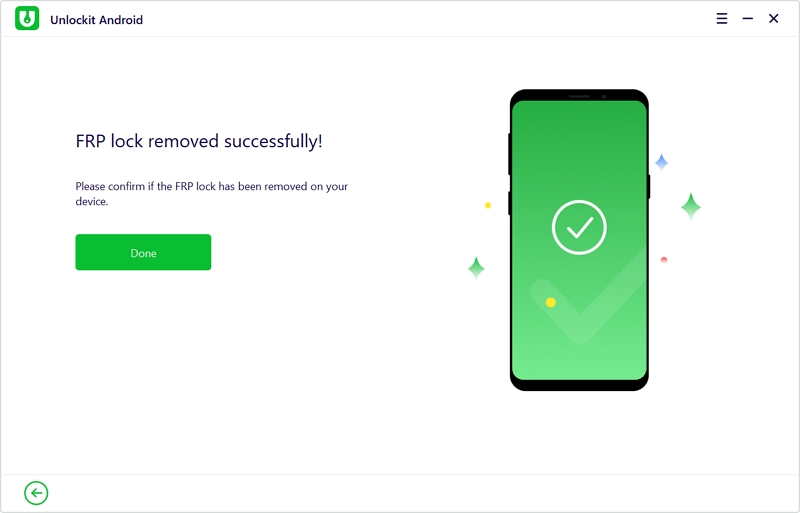
Die Google FRP-Sperre ist zweifelsohne eine praktische Funktion, die die Sicherheit Ihres Geräts erhöht. Dadurch sind alle Ihre persönlichen Daten und Dateien sicher, wenn z. B. Ihr Telefon gestohlen wird und man versucht, einen Hard Reset durchzuführen.
Dies macht es jedoch denjenigen schwer, die ihre Anmeldedaten vergessen und ihr Gerät zurücksetzen. Infolgedessen kann es passieren, dass Sie aus Ihrem eigenen Gerät ausgesperrt werden.
Glücklicherweise können Sie mit Unlockit Android die FRP-Sperre umgehen und ohne Datenverlust wieder Zugriff auf Ihr Gerät erhalten. Wenn Sie Fragen oder Kommentare zur Umgehung von FRP auf Android-Geräten haben, hinterlassen Sie unten einen Kommentar.